win11怎么解决端口被占用的问题 端口被占用 Win11解决方法
在使用Windows 11操作系统时,端口被占用的问题常常困扰着许多用户,尤其是在进行网络应用或游戏时,端口占用不仅会导致连接失败、程序无法启动,还可能影响系统的整体性能。针对这个问题,用户可以通过一些简单的方法来解决,如使用命令行工具查看当前端口占用情况、结束占用进程或更改应用程序的端口设置。本文将为您详细介绍如何在Windows 11中有效解决端口被占用的问题,帮助您快速恢复正常的网络使用体验。
Win11端口被占用怎么处理?
1、按 win + x 组合键,或右键点击任务栏底部的windows开始图标。在打开的隐藏菜单项中,选择运行;
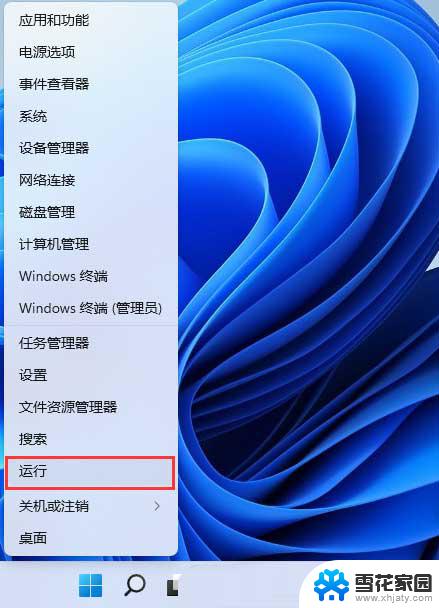
2、运行窗口,输入 cmd 命令,按确定或回车,打开命令提示符窗口;
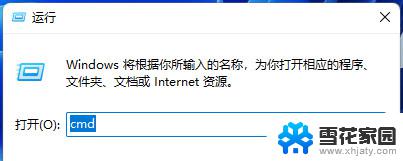
3、命令提示符窗口,输入 netstat -ano 命令后,按回车,可以查看所有端口占用情况;
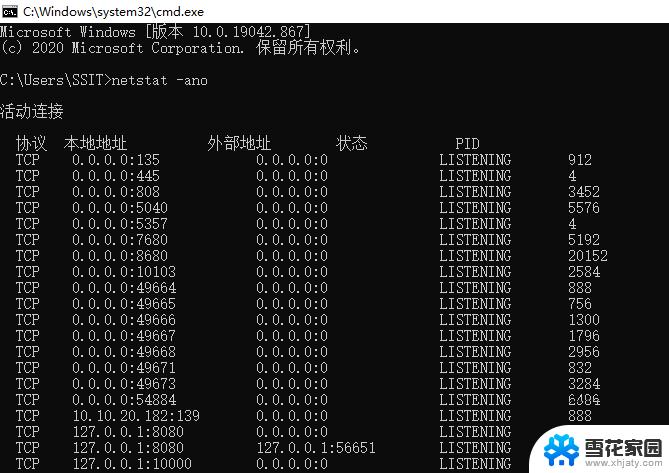
4、以8080端口为例,在列表中观察被占用的8080端口。所对应的pid,这里对应的是32128,或者直接输入 netstat -ano | findstr 8080 命令,查看8080端口的pid;
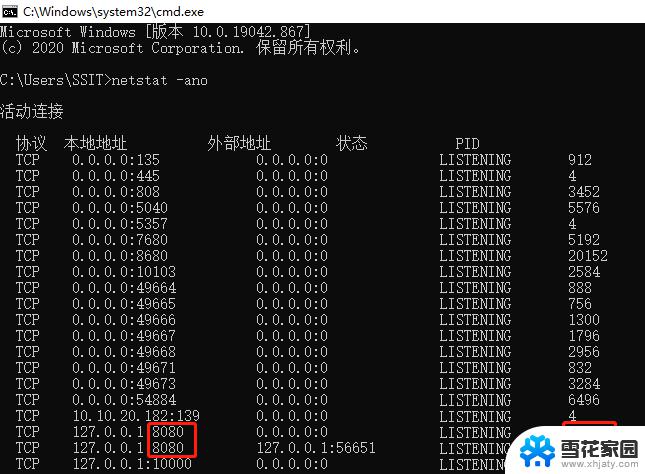
5、最后,只需要输入并按回车执行 taskkill -pid 32128 -f 命令即可释放端口;
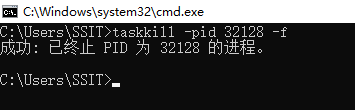
以上就是win11怎么解决端口被占用的问题的全部内容,有遇到相同问题的用户可参考本文中介绍的步骤来进行修复,希望能够对大家有所帮助。
win11怎么解决端口被占用的问题 端口被占用 Win11解决方法相关教程
-
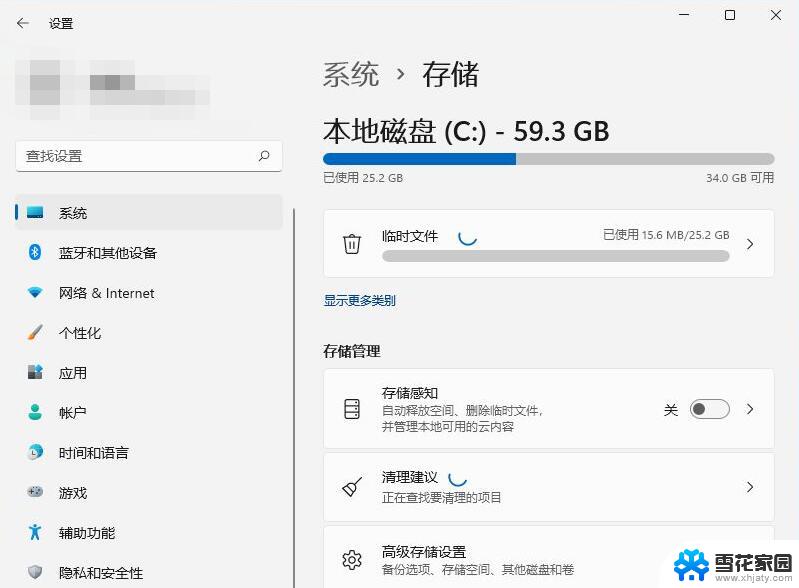 怎么降低win11系统占用内存 Windows11占用内存过多解决方法
怎么降低win11系统占用内存 Windows11占用内存过多解决方法2025-01-12
-
 win11快速启动占用内存怎么办 Windows11内存占用高如何解决
win11快速启动占用内存怎么办 Windows11内存占用高如何解决2024-10-31
-
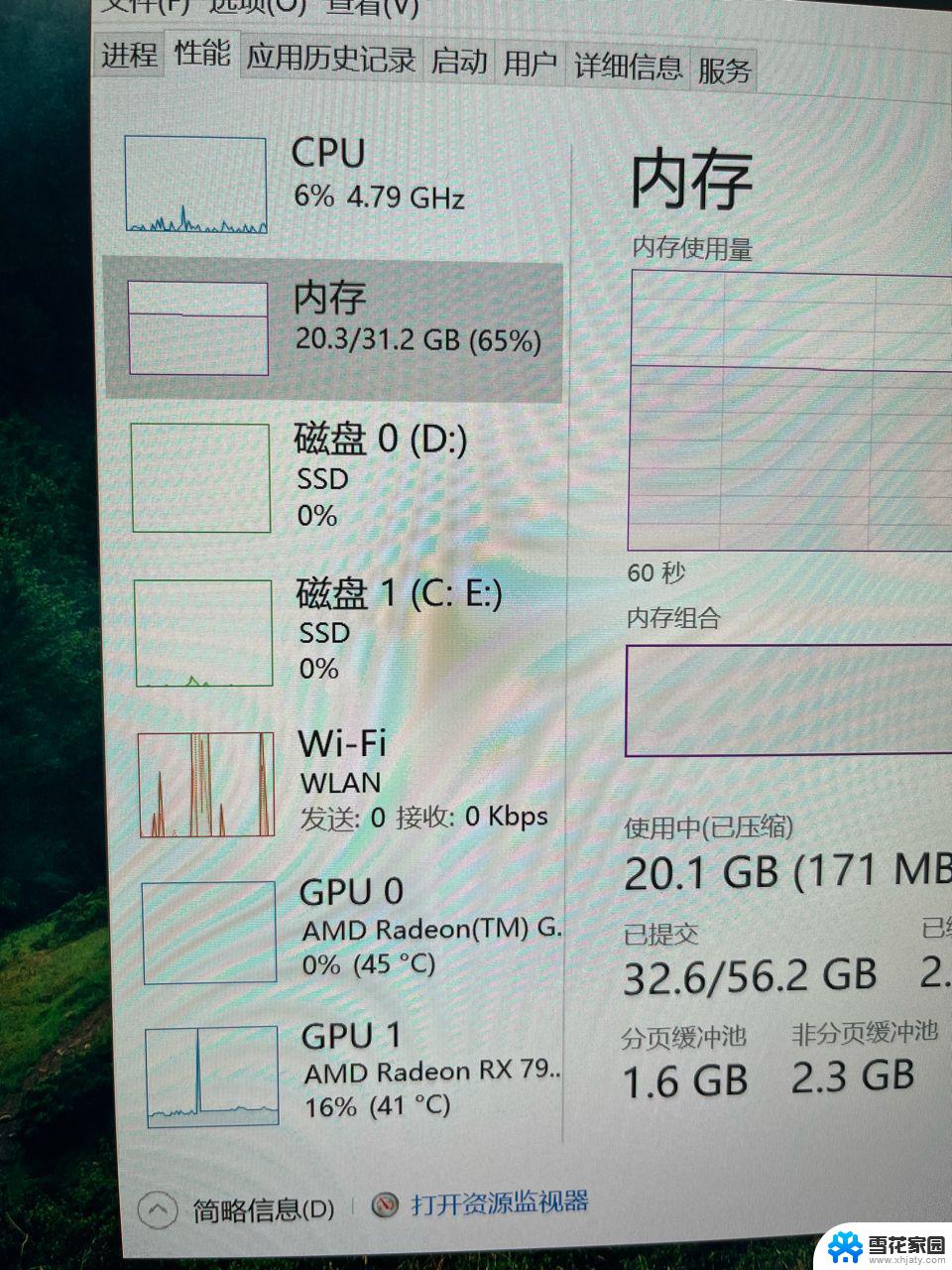 win11占内存太高 windows11内存占用过高解决方法
win11占内存太高 windows11内存占用过高解决方法2024-10-13
-
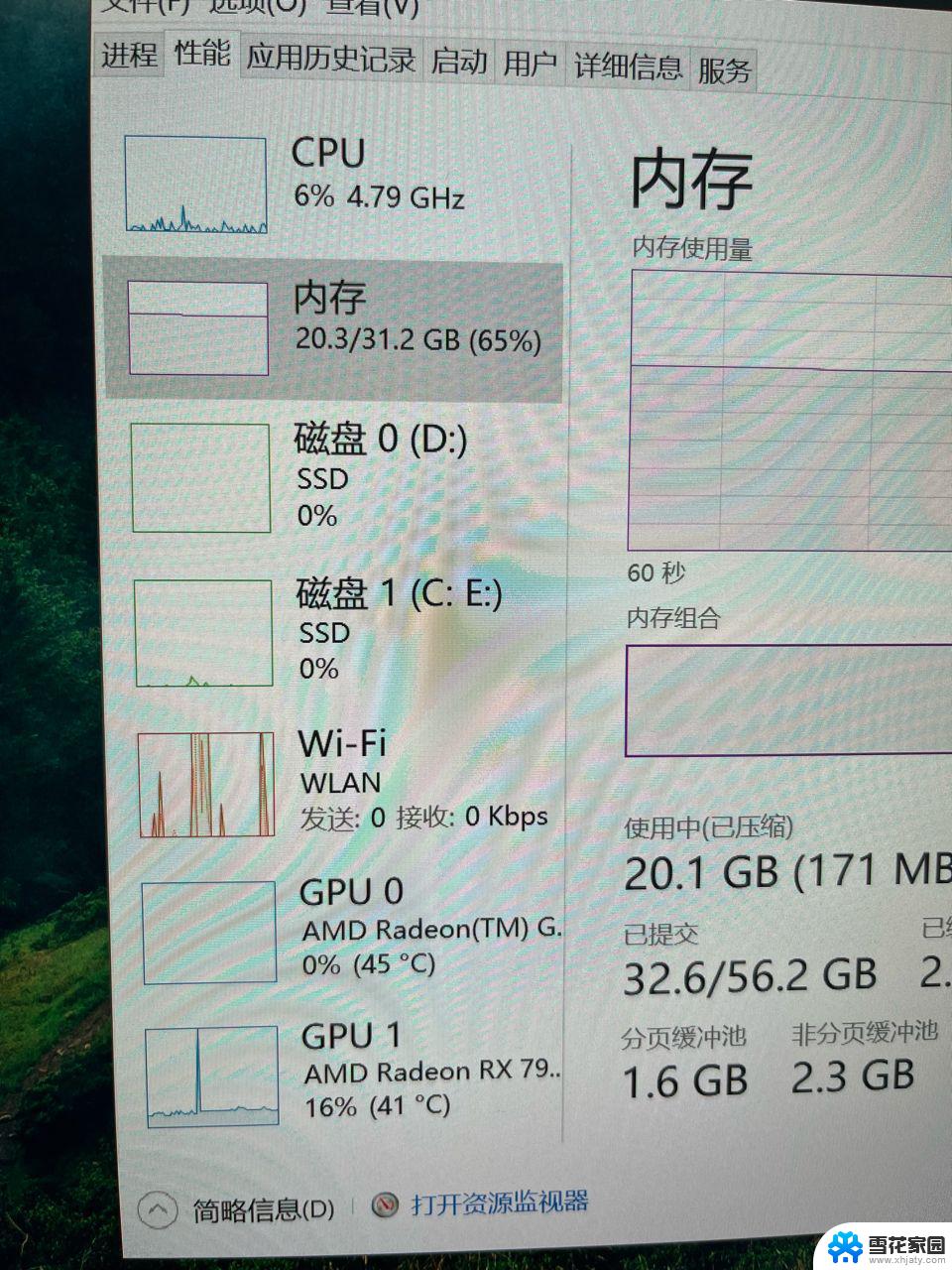 win11系统运行后占内存 Windows11内存占用过高解决方法
win11系统运行后占内存 Windows11内存占用过高解决方法2024-11-12
- win11看内存占用 Win11内存占用情况查看方法
- win11解压拒绝访问怎么办 windows11文件访问被拒绝解决攻略
- win11语言区域乱码如何解决 win11系统乱码问题解决方法
- windows11win键被锁怎么解锁 Win11系统win键被锁定了怎么解决
- win11显示桌面居中 win11终端窗口垂直居中的方法
- win11可执行文件 拒绝访问 windows11文件访问权限被拒绝怎么解决
- win11edge消息推送电脑怎么打开 弘电脑如何设置动态提醒和回复通知
- win11锁屏后如何让屏幕一直亮着 Win11怎么设置屏幕常亮时间
- 关闭电脑病毒和威胁防护win11 如何有效关闭win11病毒
- win110怎么设置显示字体 win10字体设置在哪里
- win11打开电脑的安全策列 Win11本地安全策略工具快速打开方法
- win11任务栏图标怎么设置并排显示窗口 Win11如何设置并排显示窗口
win11系统教程推荐
- 1 win110怎么设置显示字体 win10字体设置在哪里
- 2 win11任务栏图标怎么设置并排显示窗口 Win11如何设置并排显示窗口
- 3 如何改变win11地区设置 win11地区设置教程
- 4 win11笔记本电脑调节分辨率 电脑屏幕分辨率调整
- 5 笔记本win11完全关机 Win11系统电脑怎么关机
- 6 win11安全 实时保护 关闭 win11实时保护关闭方法
- 7 win11 屏幕使用时间 win11屏幕显示时间设置教程
- 8 win10如何删除win11更新文件 如何删除win11更新文件
- 9 win11禁用触摸板啊 外星人笔记本触摸板关闭操作步骤
- 10 win11查询系统操作日志看删除 Win11错误日志查看方法